Daftar isi
- Perbaikan 1. Atasi Entry Point Not Found dengan Nonaktifkan Windows Defender
- Perbaikan 2. Temukan File DLL yang Hilang yang Menyebabkan Kesalahan Titik Entri Tidak Ditemukan
- Perbaikan 3. Jalankan DISM dan SFC untuk Memperbaiki Titik Entri Tidak Ditemukan
- Perbaikan 4. Instal Paket Redistributable Visual C++ yang Hilang
Pengguna Windows sering melaporkan mengalami kesalahan " Titik entri tidak ditemukan" , yang berarti file DLL yang terhapus, hilang, atau rusak dalam direktori perangkat lunak atau aplikasi. Seluruh pesan menunjukkan: "Titik entri prosedur tidak dapat ditemukan dalam pustaka tautan dinamis." Kesalahan ini mungkin mencakup lokasi file yang salah, nama file DLL yang salah, dan jalur direktori aplikasi.
Sederhananya, kesalahan entry point not found muncul saat perangkat lunak mencoba beroperasi dan tidak dapat mengakses berkas DLL dari direktori. Oleh karena itu, salah satu cara terbaik untuk mengatasi kesalahan ini adalah dengan memulihkan atau mengganti berkas DLL. Berikut ini adalah cara mengatasinya jika Anda mengalami kesalahan ini saat meluncurkan aplikasi atau program tertentu, seperti perangkat lunak game, Google Chrome, dan aplikasi penyuntingan foto-video. Mari kita bahas!

Perbaikan 1. Atasi Entry Point Not Found dengan Nonaktifkan Windows Defender
Windows Defender adalah antivirus terbaik untuk Windows 10/11 yang dapat Anda gunakan untuk membatasi akses aplikasi ke file DLL yang hilang. Untuk melindungi sistem Anda, Anda perlu menonaktifkan Windows Defender. Langkah-langkahnya adalah sebagai berikut:
Langkah 1. Luncurkan "Pengaturan", lalu navigasikan ke "Pembaruan & Keamanan" > "Keamanan Windows" > "Perlindungan firewall & jaringan".
Langkah 2. Pilih "Jaringan pribadi" atau "jaringan publik" pada prompt berikutnya, dan nonaktifkan firewall.

Langkah 3. Jika Anda melihat teks perintah untuk mengonfirmasi tindakan, tekan "ya" untuk mengonfirmasi dan melanjutkan.
Langkah 4. Setelah selesai, matikan jendela antivirus dan periksa apakah Anda dapat menjalankan aplikasi tersebut.
- Perhatian:
- Jika Anda masih mengalami galat tersebut, DLL yang dibutuhkan mungkin tidak berada di tempat yang tepat. Pulihkan DLL yang tidak berada di tempat tersebut menggunakan metode berikut untuk memperbaiki galat ini.
Jika Anda menyukai langkah-langkah di atas, silakan bagikan dengan teman-teman Anda di media sosial.
Perbaikan 2. Temukan File DLL yang Hilang yang Menyebabkan Kesalahan Titik Entri Tidak Ditemukan
Saat Anda menginstal sebuah program, file DLL akan langsung terinstal. Anda tidak perlu menginstalnya satu per satu. Meskipun demikian, Windows Defender terkadang mendeteksi file DLL sebagai blok dan ancaman dan bahkan menghapusnya dari sistem Anda. Akibatnya, file DLL yang diperlukan untuk aplikasi tersebut menjadi tidak dapat dijangkau. Berikut ini langkah-langkah untuk menemukan file DLL yang hilang di Windows 10 atau 11 yang menyebabkan kesalahan Entry point not found:
Langkah 1. Ada kemungkinan bahwa program keamanan telah menghapus file DLL. Oleh karena itu, Anda harus meluncurkan bagian yang dikarantina untuk mencari file tersebut.
Langkah 2. Pindah ke "Riwayat perlindungan" di perlindungan Virus & Ancaman.
Langkah 3. Di jendela riwayat perlindungan, klik opsi "filter" dan pilih "item yang dikarantina".

Langkah 4. Jika Anda mendeteksi file DLL di sana, segera pulihkan.
Terkadang, Anda mungkin telah menghapus file DLL secara tidak sengaja. Dalam kasus tersebut, kesalahan file .dll yang salah tempat muncul. Ketika skenario file yang salah tempat terjadi, cari recycle bin Anda untuk mendapatkan kembali file yang dihapus. Jika Anda tidak dapat menemukan file DLL di recycle bin atau telah membersihkannya, Anda dapat menggunakan EaseUS Data Recovery Wizard untuk memulihkan file DLL yang dihapus.
Perangkat lunak pemulihan data profesional ini memungkinkan Anda memulihkan file yang hilang dari SSD, HDD, kartu SD, flash drive USB, dan banyak lagi. Unduh perangkat lunak ini secara gratis untuk memulihkan file DLL yang hilang dengan cepat!
Langkah 1: Instal dan Luncurkan EaseUS Data Recovery Wizard
Unduh dan instal perangkat lunak pemulihan dari situs web resmi EaseUS, lalu buka di komputer atau laptop Anda.
Langkah 2: Pindai dan Pilih File yang Dihapus
Pilih hard drive atau partisi tempat file yang dihapus berada dan klik "Cari Data yang Hilang". Setelah memindai, pratinjau dan pilih file yang dihapus yang ingin Anda pulihkan.
Langkah 3: Pilih Lokasi dan Pulihkan File yang Dihapus
Klik "Pulihkan" dan pilih lokasi untuk menyimpan file (sebaiknya di drive lain), lalu klik "OK." Periksa file yang dipulihkan di folder yang dipilih. Anda dapat memilih penyimpanan cloud, seperti OneDrive, Google Drive, dll., lalu klik "Simpan" untuk menyimpan file yang dipulihkan.

Jika Anda menyukai bagian ini, silakan bagikan dengan teman-teman Anda di media sosial.
Perbaikan 3. Jalankan DISM dan SFC untuk Memperbaiki Titik Entri Tidak Ditemukan
Jika berkas DLL ada di PC Anda, dan Anda masih mendapatkan galat, Anda harus memverifikasi berkas sistem untuk mengetahui galat tersebut. Oleh karena itu, disarankan agar pemindaian DISM & SFC digunakan untuk memastikan tidak ada masalah berkas sistem yang ada. Ikuti langkah-langkah di bawah ini untuk menjalankan DISM & SFC guna memperbaiki galat, dan metode ini juga dapat membantu Anda mengatasi dllregisterserver not found .
Langkah 1. Buka menu "Start", lalu jalankan "Command Prompt" sebagai administrator.
Langkah 2. Tekan tombol "enter" segera setelah Anda menjalankan perintah di Command Prompt, DISM /Online /Cleanup-Image /RestoreHealth .

Langkah 3. Setelah menjalankan perintah di atas, gunakan perintah sfc/scannow untuk menyelesaikan proses.
Setelah perintah tersebut menyelesaikan masalah apa pun yang ada pada PC Anda, Anda dapat mencoba menjalankan kembali program tersebut untuk mengetahui apakah kesalahan masih berlanjut.
Perbaikan 4. Instal Paket Visual C++ Redistributable yang Hilang untuk Mengatasi Kesalahan Titik Masuk
Apakah Anda memerlukan bantuan dengan perbaikan yang disebutkan di atas untuk mengatasi masalah tersebut? Jika demikian, Anda dapat mempertimbangkan untuk menginstal paket redistributable visual C++ yang hilang. Instalasi ulang paket-paket ini memperbaiki kesalahan titik masuk, itulah sebabnya mengapa hal ini layak dicoba. Ikuti langkah-langkah di bawah ini untuk menginstalnya:
Langkah 1. Arahkan kursor ke halaman unduh Microsoft Visual C++ .
Langkah 2. Klik tautan "x64" untuk paket Visual Studio 2015/2017/2019/2022 terbaru jika perangkat Anda menjalankan Windows 64-bit. Jika tidak, klik tautan terkait jika sistem memiliki versi Windows yang berbeda.

Langkah 3. Klik dua kali pada file tersebut ketika file VC_redist.x64.exe telah diinstal.
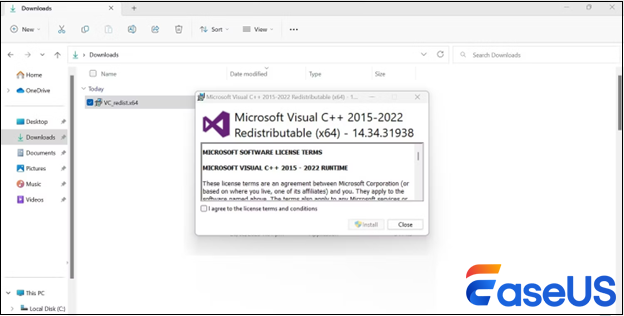
Langkah 4. Centang kotak untuk "setuju dengan syarat & ketentuan lisensi."
Langkah 5. Tekan "instal".
Langkah 6. Tekan "Ya" di jendela "UAC".
Langkah 7. Tutup jendela ketika instalasi selesai.
Langkah 8. Nyalakan kembali PC Anda setelah selesai.
Untungnya, menginstal paket redistributable visual C++ yang hilang akan memperbaiki masalah tersebut. Jika tidak berhasil, Anda hanya perlu menghapus dan menginstal ulang aplikasi yang sulit dipahami tersebut. Saat menginstal ulang, harap matikan antivirus Anda untuk mencegahnya menghapus file DLL lagi.
Jika Anda menyukai langkah-langkah di atas, silakan bagikan informasinya dengan teman-teman Anda di media sosial.
Intinya
"Titik masuk tidak ditemukan" menunjukkan bahwa file DLL hilang dari direktori aplikasi. Oleh karena itu, dengan mengikuti langkah-langkah yang disebutkan di atas, Anda akan mendapatkan kembali file DLL yang hilang, menginstalnya dari sumber eksternal, dan menambahkannya secara manual. Terakhir, sangat penting untuk mengunduh file DLL hanya dari sumber yang sah dan autentik. EaseUS Data Recovery Wizard adalah platform lengkap untuk memulihkan semua file DLL yang hilang dengan cepat. Unduh perangkat lunak profesional ini sekarang!
FAQ Titik Masuk Tidak Ditemukan
Bacalah FAQ di bawah ini untuk memahami topik ini dengan lebih baik:
1. Bagaimana cara memperbaiki titik masuk Chrome yang masih perlu ditemukan?
Untuk memperbaiki titik masuk Chrome yang tidak ditemukan, langkah-langkahnya adalah sebagai berikut:
- Tekan tombol "Win" untuk meluncurkan menu "Start".
- Luncurkan "Panel Kontrol".
- Tekan "Program & fitur."
- Pilih "Google Chrome" dan klik tombol "uninstall" di bagian atas.
- Baca petunjuk di layar untuk menghapus program tersebut.
- Arahkan kursor ke tautan unduh resmi Google Chrome.
2. Bagaimana cara mengembalikan file DLL untuk memperbaiki titik masuk yang hilang?
Anda perlu menjalankan SFC untuk memperbaiki berkas DLL yang rusak, mengambil berkas DLL, dan memperbaiki titik masuk yang hilang. SFC dapat digunakan untuk memperbaiki kerusakan berkas sistem Windows, strategi utama yang dideteksi oleh dukungan MS.
3. Bagaimana cara memperbaiki titik masuk yang tidak ditemukan di kernel32.dll?
Yang perlu Anda lakukan adalah menginstal pembaruan Windows terbaru untuk memperbaiki titik masuk yang tidak menemukan kernel32.dll. Jika sistem Windows Anda sudah ketinggalan zaman, serangan virus & malware dapat menyebabkan file DLL rusak.
Artikel Terkait
-
Cara Memperbaiki Kesalahan VCRUNTIME140.dll Tidak Ditemukan di Windows
/2024/09/30
-
Memulihkan Data dari SSD yang Mati, Gagal, atau Hancur
![author icon]() Susanne/2024/09/10
Susanne/2024/09/10
-
Foto-foto Myspace Lama Tidak Bisa Dimuat? Pulihkan Foto, Pesan, dan Video Myspace Lama
![author icon]() Daisy/2024/09/11
Daisy/2024/09/11
-
Cara Memulihkan Partisi dengan TestDisk [dengan Alternatif]
![author icon]() Daisy/2024/10/09
Daisy/2024/10/09